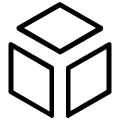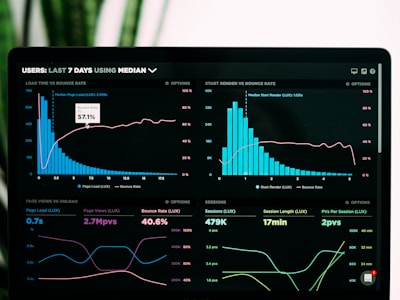第2章まとめクイズ
第2章 総合まとめクイズ(12問)
ハイパーリンクの最も重要な役割は何ですか?
アクセシビリティを考慮したWEBサイト作りで最も重要な要素はどれですか?
以下のファイル構造で、pages/about.html から images/logo.png を参照する相対パスはどれですか?
my-website/
├── index.html
├── pages/
│ └── about.html ← ここから参照
└── images/
└── logo.pngルートパスの特徴として正しい説明はどれですか?
次のHTMLコードの『①』に入るべき属性は何ですか?
<a ①="https://www.google.com">Googleで検索</a>同じページ内の特定の場所にジャンプするリンクで、『①』に入るべき値はどれですか?
<!-- ジャンプ先 -->
<h2 id="section1">第1章</h2>
<!-- リンク部分 -->
<a href="①">第1章へ</a>以下のリンクテキストの中で、最も適切なものはどれですか?
外部サイトを新しいタブで安全に開くために『①』に入れるべき属性はどれですか?
<a href="https://example.com" ①>外部サイト</a>メールリンクで『①』に入るべき値はどれですか?
<a href="①">メール送信</a>次のHTMLコードの『①』『②』に入るべき属性はどれですか?
<img ①="photo.jpg" ②="美しい風景写真">alt属性で『①』に入るべき値として最も適切なものはどれですか?
<img src="cat.jpg" alt="①">現代のweb開発におけるwidth・height属性の主な役割は何ですか?
<img src="photo.jpg" alt="風景" width="300" height="200">実践:リンクと画像を活用した2ページサイト作成
このセクションでは、第2章で学んだリンクと画像の知識を使って、サイト内リンクのある2ページ構成のサイトを作成します。PNG・JPEGの使い分けやwidth・height属性も正しく使って、レイアウトシフトを防止することも意識してみましょう。
実践ファイルのダウンロード
以下のリンクから圧縮ファイルをダウンロードして、解凍すると、実践で使用するファイルが展開されます。
ファイルのダウンロードただし、実際に自分でコードを書いてみることが最も効果的な学習方法なので、以下を参考にまずは自分で実装してみてください!
HTMLファイルの作成手順
まず、作成するファイルの全体構成を確認しましょう。
html-practice/
└── chapter2/
├── index.html (プロフィールページ)
├── portfolio.html (作品紹介ページ)
└── images/ (画像フォルダ)
├── logo.png (ロゴ画像 - PNG)
└── work1.jpg (作品画像 - JPEG)HTMLファイルを作成するための手順を確認しましょう。
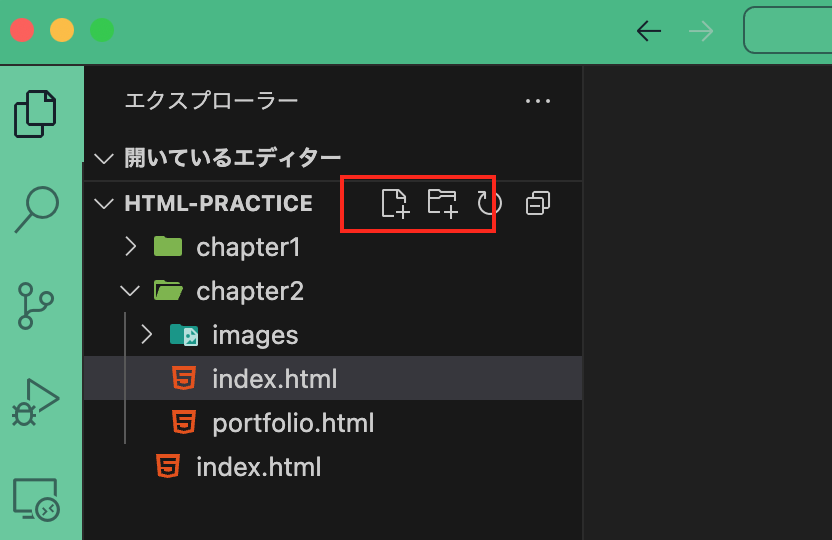
- VS Codeの「ファイル」→「フォルダーを開く」でデスクトップの「html-practice」フォルダーを選択してください。
- 「chapter2」フォルダを作成します
- 「chapter2」フォルダ内に新しいファイル「index.html」と「portfolio.html」を作成します
- 「chapter2」フォルダ内に「images」フォルダを作成します
実践で使用する画像素材の準備
実践では以下の2つの画像を使用します。各画像をクリックしてダウンロードし、 手順で作成した「images」フォルダに配置してください。
画像のダウンロード手順
- 画像をクリック 「名前を付けて画像を保存」を選択
- 指定されたファイル名で保存 logo.png、work1.jpgの名前で保存
- 保存先を確認 html-practice/chapter2/images/ フォルダー内に配置
メインページ(index.html)の作成
プレビュー:
実装手順と確認ポイント
- index.htmlの基本構造作成
<!DOCTYPE html>から始まり、head部分でタイトルを「田中太郎 - プロフィール」に設定する - ヘッダー部分の実装 logoへのimgタグ(width=“120” height=“120”)とナビゲーションメニューを作成する
- メインコンテンツの記述 h1でタイトル、基本情報、portfolio.htmlへのリンクを作成する
- 連絡先リンクの追加 mailto:、tel:、外部サイト(target=“_blank”)のリンクを実装する
作品紹介ページ(portfolio.html)の作成
プレビュー:
実装手順と確認ポイント
- portfolio.htmlの作成 index.htmlと同様の構造で、ページ内リンク用の目次を追加する
- 作品セクションの実装 id属性付きのsectionタグで、work1.jpgの画像とdownload属性を設定する
- ブラウザでの表示確認 両ページをブラウザで開き、すべてのリンクをクリックして動作を確認する
- 最終チェック alt属性の内容、ファイルパス、画像サイズが正しく設定されているか確認する
チェックリスト
- 画像形式の適切な選択 PNG(ロゴ)・JPEG(写真)の使い分け
- width・height指定 画像のアスペクト比を正しく事前指定
- サイト内リンク ページ間の移動が正しく動作
- ページ内リンク 目次から該当箇所へのジャンプが正しく動作
- 外部リンク設定 target=“_blank”で新しいタブで開く
- 特殊リンク活用 mailto:とtel:で連絡手段を提供
- 画像のalt属性 すべての画像に適切で具体的な代替テキスト
- ナビゲーション一貫性 全ページで同じナビゲーション構造
まとめ
第2章で身につけたスキル
- パス理解 相対パスと絶対パスを適切に使い分けられる
- リンク作成 aタグを使って様々なタイプのリンクを作成できる
- 特殊リンク mailto:、tel:、download属性を活用できる
- 画像表示 imgタグで適切なalt属性付きの画像を表示できる
- ナビゲーション設計 使いやすいサイト構造を設計できる
- アクセシビリティ 全てのユーザーに配慮したマークアップができる
- 実践力 学んだ知識を統合して本格的なWebサイトを作成できる
第3章では、リストと表の作成方法を学びます。情報を整理して見やすく表示する技術をマスターして、より充実したWebサイトを作れるようになりましょう!